In prima battuta, se non visualizzi correttamente un file FDF assicurati di aver correttamente installato sul tuo pc il software Adobe Reader o un suo equivalente che supporti lo standard PDF dalla versione 1.3 o successive. Se i software equivalenti non funzionano prova direttamente Adobe Reader!
Se i problemi persistono sul tuo PC potrebbero allora essere presenti impostazioni che impediscono la corretta visualizzazione dei file con questo formato. Prova a capire se il tuo problema rientra tra quelli più comuni e prova a risolverlo:
Adobe Reader non interagisce col browser
Per motivi di sicurezza, potrebbero essere disabilitate le interazioni tra Adobe Reader e il tuo browser.
Nella barra dei menù, clicca la voce "Modifica" e dalle opzioni comparse scegli 'Preferenze'. Nella finestra che si aprirà sarà presente, sul margine sinistro, un elenco titolato "Categorie": con un click del mouse scegli la voce "Internet". Metti la spunta, se non presente, su tutte le caselle: "Visualizza PDF nel browser", "Visualizza in modalità di lettura...", "Abilita visualizzazione Web veloce" e "Consenti scaricamento speculativo in background".
Il portale non è un host autorizzato
Per motivi di sicurezza, il portale non è un host autorizzato: è possibile inserirlo nell'elenco dei 'siti sicuri'. Per aggiungere manualmente questo portale è sufficiente spostare il mouse in alto, nella barra dei menu, cliccare la voce "Modifica" e dalle opzioni comparse scegliere 'Preferenze'. Nella finestra che si aprirà sarà presente, sul margine sinistro, un elenco titolato "Categorie": con un singolo click scegli la voce "Gestione affidabilità". La finestra verrà suddivisa in tre porzioni racchiuse: di quella centrale, titolata "Accesso Internet da PDF esterni al browser Web", premi il bottone "Modifica impostazioni...": ti si aprirà così un'ulteriore interfaccia. In questa nuova finestra, assicurati che l'indirizzo di questo portale sia presente nell'elenco "Siti Web" con scritto "Consenti sempre" a fianco; se così non fosse, digita "www.suap.valletrompia.it" nel campo di testo nel pannello "Specificare i siti Web da consentire o bloccare" e pigia sul bottone con la scritta "Consenti". Questa operazione dovrebbe aggiungere una riga nella lista di prima e sbloccare il collegamento solo per questo portale.
Potrebbe non dipendere dal tuo computer!
Ci possono essere impedimenti esterni: è possibile che particolari connessioni o accessi siano monitorati e, probabilmente, filtrati da uno strumento esterno di sicurezza, come un proxy o un firewall. È quindi necessario contattare l'amministratore di sistema (se siete all'interno di una azienda o di una connessione pubblica) o il proprio fornitore di connessione a Internet (se stiate leggendo da casa vostra o comunque da una postazione privata) e verificare con esso eventuali vincoli.
E se i problemi persistessero...
Registrati gratuitamente al sito www.globogis.it e inserisci una "richiesta di supporto tecnico".
Sarà nostra premura contattarti per individuare e, se possibile, rimuovere le cause del problema.